ppt怎么设置备注但不投出来,自己能看见?
ppt怎么设置备注但不投出来,自己能看见?有的时候在进行ppt展示内容的时候,某项内容需要插入备注进行解释,这种文字注释不想让观众看到的时候该怎么设置呢?今天的内容就给大家分享一下ppt备注怎样设置才能自己看到别人看不到,ppt备注如何不在投影上显示。
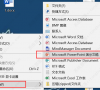
更新日期:2021-09-30
来源:系统部落
关于在PowerPoint 2016制作类似网页的下拉菜单的方法
因为类似网页的导航菜单需要出现在所有幻灯片中,我们可以通过在母版中进行设置。新建一个演示文档,点击“视图→幻灯片母版”进入到母版视图。按下“Ctrl+A”组合键选中母版里的所有文本框,按下Delete键删除母板中所有的文本框。然后点击“插入→形状”选项卡,在幻灯片母版上插入一个圆形作为导航按钮,同上继续插入矩形作为子产品的按钮,选中矩形,按住Ctrl+C复制产品数量对应矩形并排列在一起。当然这里的导航按钮和子菜单形状大家可以任意设置,比如大家可以到网上下载网页设计图片,然后将其填充到对应形状中即可(图1)。
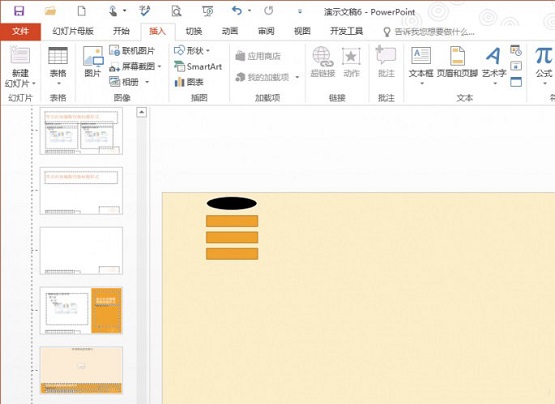
图1 在母版上插入图形
选中圆形按钮,在其中输入“导航”,作为幻灯片的导航按钮说明,继续选中子产品矩形,依次输入子产品的名称。然后按住Ctrl选中所有插入的矩形,切换到“格式→组合”,将插入的矩形组合在一起作为一个整体的下拉菜单(图2)。
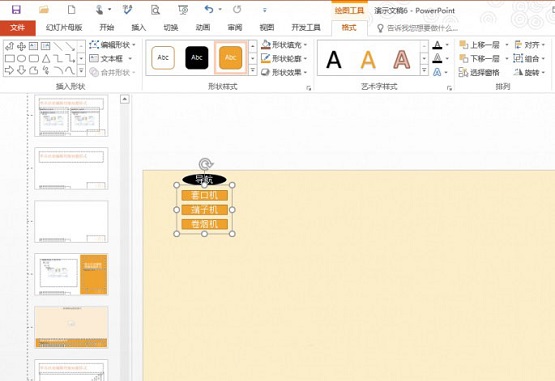
图2 组合矩形
关闭母版视图,选中上述设计好的版式,然后依次按下回车新建幻灯片,并在幻灯片中插入对应子产品的图片。返回母版视图,选中第一个矩形,全选矩形中的说明文字右击选择“超链接”,链接到选择“本文档中的位置”,选择幻灯片2(即子菜单对应的产品)。这里我们使用超链接的方法实现幻灯片的跳转,当然大家可以自行设置实现对任意幻灯片的跳转,比如可以再增加一个“回到首页”跳转,这样在演示时点击即可快速返回到首张幻灯片。同上,将其他子菜单也链接到对应的产品幻灯片(图3)。
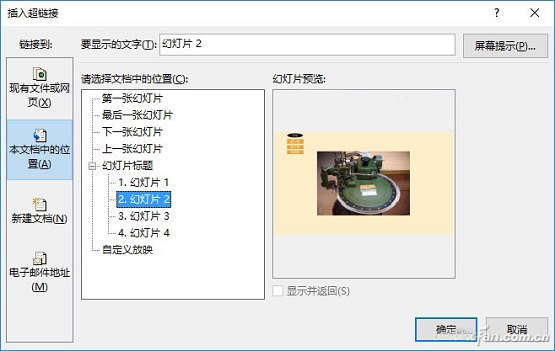
图3 添加超链接
选中组合矩形菜单,点击“动画→添加动画→更多进入效果→切入”,为点击导航时添加切入动画效果(图4)。添加动画效果后,继续点击“效果选项→自上而下”效果,这样在点击导航按钮时就会展开下拉菜单。在PowerPoint中预置很多效果,大家也可以根据自己实际需要选择其他效果,比如“向内溶解”效果可以在点击后自动消失。
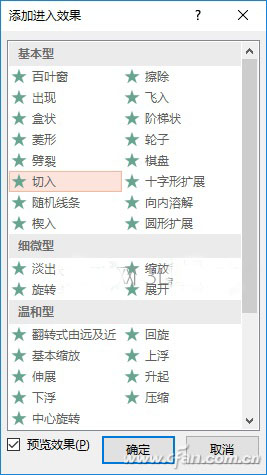
图4 添加进入效果
同上继续点击“动画→添加动画→更多退出效果→切出”,点击“效果选项→自下而上”效果为展开的下拉菜单添加回收效果,这样点击后下拉菜单会自动收回(图5)。
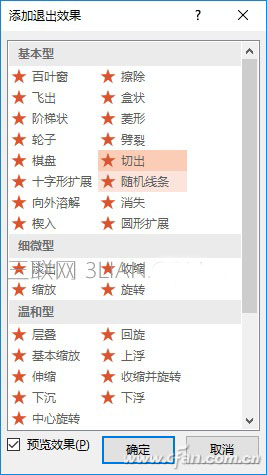
图5 添加退出效果
按住Ctrl键选中添加的动画1、动画2效果,点击“触发→单击→椭圆6”,这样以后我们只要点击圆形的导航按钮,就会触发自动弹出或收回弹出的菜单,它的效果和在网页点击一样(图6)。
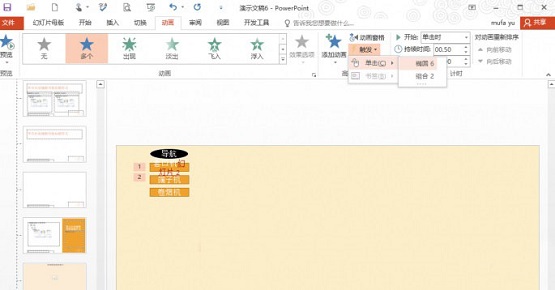
图6 添加触发操作
关闭母版视图,然后对幻灯片进行以一些美化操作,比如可以对背景、配色、样式等进行一些美化操作,使得ppt看上去更为美观(图7)。
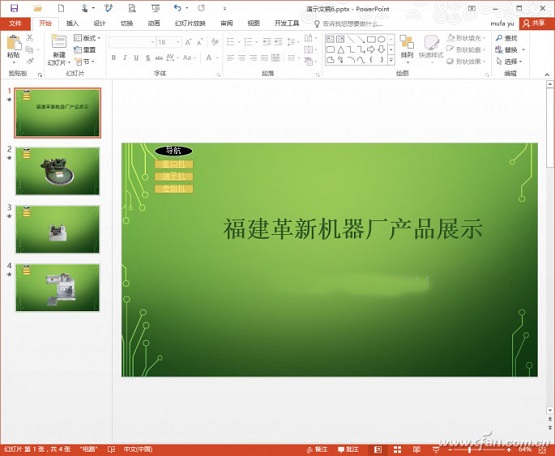
图7 PPT美化操作
切换到“幻灯片放映→从头开始”,在打开的演示窗口就可以点击导航菜单,这样在弹出的子菜单点击相应的产品即可快速进行切换。这样不管这个PPT有多少张幻灯片,我们随时可以在导航菜单里快速进行切换(图8)。

图8 查看演示效果
当然上述我们只是简单使用“插入图形+动画”的方法制作下拉式的导航菜单。对于追求逼格的朋友则可以参照上述的方法,使用更多个性的元素制作出更为精美的效果。比如导航菜单类似PPT中目录,我们可以使用SmartArt建立目录的方法快速建立精美菜单。
首先在PPT首页插入文本框,然后按提示输入产品说明文本(一个产品一行),全选输入文本右击选择“转化为SmartArt→选择预置梯形目录”,这样目录会变为梯形图形。按提示复制该图形,切换到幻灯片母版,将复制图形粘贴到上方位置,切换到“设计”对粘贴的图形进行美化,比如使用“SmartArt样式”选项组中的“颜色库”和“样式库”,来美化SmartArt图形的外观,最后同上将不同图形添加超链接到对应的幻灯片(图9)。
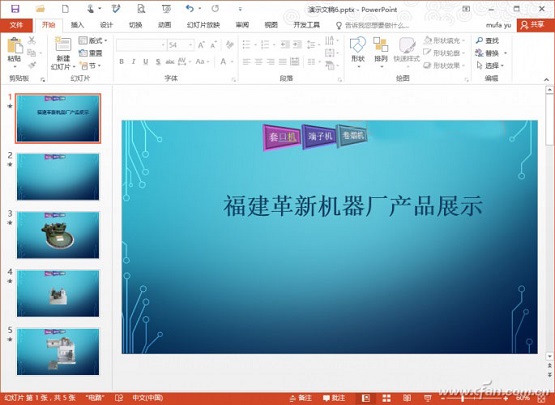
图9 制作梯形目录
接下来可以为不同的梯形设置动画效果,比如可以添加从左到右弹出的菜单,这样以后在演示PPT的时候,通过点击不同梯形目录也可以快速进行切换了(图10)。

图10 梯形目录演示效果
ppt怎么设置备注但不投出来,自己能看见?
ppt怎么设置备注但不投出来,自己能看见?有的时候在进行ppt展示内容的时候,某项内容需要插入备注进行解释,这种文字注释不想让观众看到的时候该怎么设置呢?今天的内容就给大家分享一下ppt备注怎样设置才能自己看到别人看不到,ppt备注如何不在投影上显示。
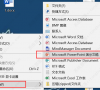
ppt编辑数据链接文件不可用怎么办?
ppt编辑数据链接文件不可用怎么办?一般提示链接不可用是因为您的数据是链接到另外一个表格文件中的,而这个表格文件有可能是因为删除或重命名或路径更改,导致图表链接不可用,那么该怎么解决呢?下面我们就来看看详细的教程吧。

ppt上面的工具栏隐藏了怎么办?
在使用ppt演示文稿的过程中,很多小伙伴经常会遇到各种各样的问题,例如在打开ppt之后可能会发现ppt页面中的子工具栏都不见了,不是我们习惯的直接显示在页面上方,而是需要我们点击工具之后才会出现。这时我们该如何解决该问题呢,接下来小编就来和大家分享一下ppt上面的工具栏隐藏了的解决方法。

腾讯会议怎么上传ppt?腾讯会议上传ppt教程
腾讯会议怎么上传ppt?当下很多老师都会通过腾讯会议给学生上课,那么怎么将上课所需的ppt课件上传到腾讯会议上面呢,首先我们点击进入腾讯会议,找到快速会议,点击更多选项内的文档,接着导入本地文档,将ppt课件导入即可,等待腾讯会议显示导入成功就可以。
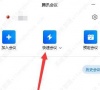
如何在ppt中加入视频?关于ppt插入视频的几种方式[详解]
近年来,ppt应用领域越来越广,ppt正成为人们工作生活的重要组成部分,在工作汇报、企业宣传、产品推介、婚礼庆典、项目竞标、教育培训等领域占着举足轻重的地位。很多刚接触ppt办公文员对这方面还不是很了解如何在ppt中加入视频,下面小编就来教大家如何来ppt中加入视频。
![如何在ppt中加入视频?关于ppt插入视频的几种方式[详解]](https://img.xitongbuluo.com/2023/0421/20230421051053873.jpg?imageView2/1/w/100/h/90/interlace/1)
PPT图片怎么修改形状?PPT图片形状修改的三种方法
PPT图片怎么修改形状?我们经常会使用PPT去制作一些演示文稿,并且除了精彩的内容外,更好的表现力也是一份优秀PPT文档所需要的,因此就有很多小伙伴想要去更改文稿中的图片形状却不知道要如何去操作,那么下面就一起来看看PPT更改图片形状的操作方法吧。

ppt图片怎么一张一张出来覆盖上一张图片?
在我们平时使用ppt演示文稿时,会使用一些特殊的功能,这些特殊的功能,往往会带来意想不到的效果。下面小编就教大家ppt图片怎么一张一张出来覆盖上一张图片,一起来学习一下吧。

ppt触发器怎么设置?ppt制作触发器动画方法
我们在制作ppt幻灯片的时候,可能会需要使用触发器功能来点击幻灯片中的某个触发按钮来让ppt进入动画效果,那你知道怎么给ppt制作触发器按钮吗?下面小编就带来了ppt制作触发器动画的方法,快来学习一下吧。

ppt文本框根据文字自动调整大小怎么设置?
ppt文本框根据文字自动调整大小怎么设置?想必有的用户还不太了解的,为此,今日小编带来的这篇文章就为大伙分享了ppt文本框根据文字自动调整大小的详细设置教程,一起来看看吧。

PPT长图如何制作?PPT长图的三种制作方法
PPT长图如何制作?有用户为了可以方便的查阅PPT幻灯片,就想将PPT的多个页面合成一张长图,那么应该如何操作呢?下面小编为大家介绍PPT长图的三种制作方法,一起来看看吧。

PPT无法放映?PPT点击放映无反应?
PPT可以以文字、图形、色彩及动画的方式,将需要表达的内容直观、形象地展示给观众,但是有用户发现自己制作的PPT竟然无法放映,这是怎么回事?可能是电脑设置的问题,也可能是PPT的问题,下面就来看看具体的解决办法吧。

wps的ppt怎么给字体加阴影?ppt怎么制作阴影文字教程
wps的ppt怎么给字体加阴影?描边阴影字,在有些特殊的字体需要的时候,也是非常重要的,在wps的ppt制作中,这类字体可以让整个页面更加好,那么如何制作描边阴影字呢?

受保护的视图怎么取消?(包括PPT、Word、Excel)
受保护的视图是什么?受保护的视图其实就是针对你的文件的可能威胁或问题的警告,那么我们要如何取消受保护的视图呢?下面小编就给大家带来详细的取消方法,包括了PPT、Word、Excel。

怎么把word文档转换成ppt?word生成ppt最简单的方法教程
怎么把word文档转换成ppt?word文档是微软office办公软件下的常用套件,所以兼容性很强,甚至可以直接通过word文档转换成ppt格式,具体要怎么操作呢?来看下最简单的方法吧。

怎样关闭PPT自动播放?PPT自动播放关闭教程
怎样关闭PPT自动播放?有很多用户在演讲ppt的时候,还没讲完PPT就翻页了,这是因为软件默认使用自动播放功能,那自动播放ppt怎么设置关闭的呢,一起来看下详细的关闭方法吧。
